将WebP转换为JPEG格式的方法(从WebP到JPEG)
![]() 游客
2025-06-13 12:00
165
游客
2025-06-13 12:00
165
在网页设计和开发中,图像格式的选择对于提高用户体验和页面性能非常重要。WebP是一种现代的图像格式,它提供了更小的文件尺寸和更好的图像质量。然而,由于某些浏览器和设备对WebP格式的支持有限,将WebP图像转换为JPEG格式是一种常见的需求。本文将介绍如何通过简单的方法将WebP图像转换为JPEG格式,以便在不支持WebP的设备上正常显示。
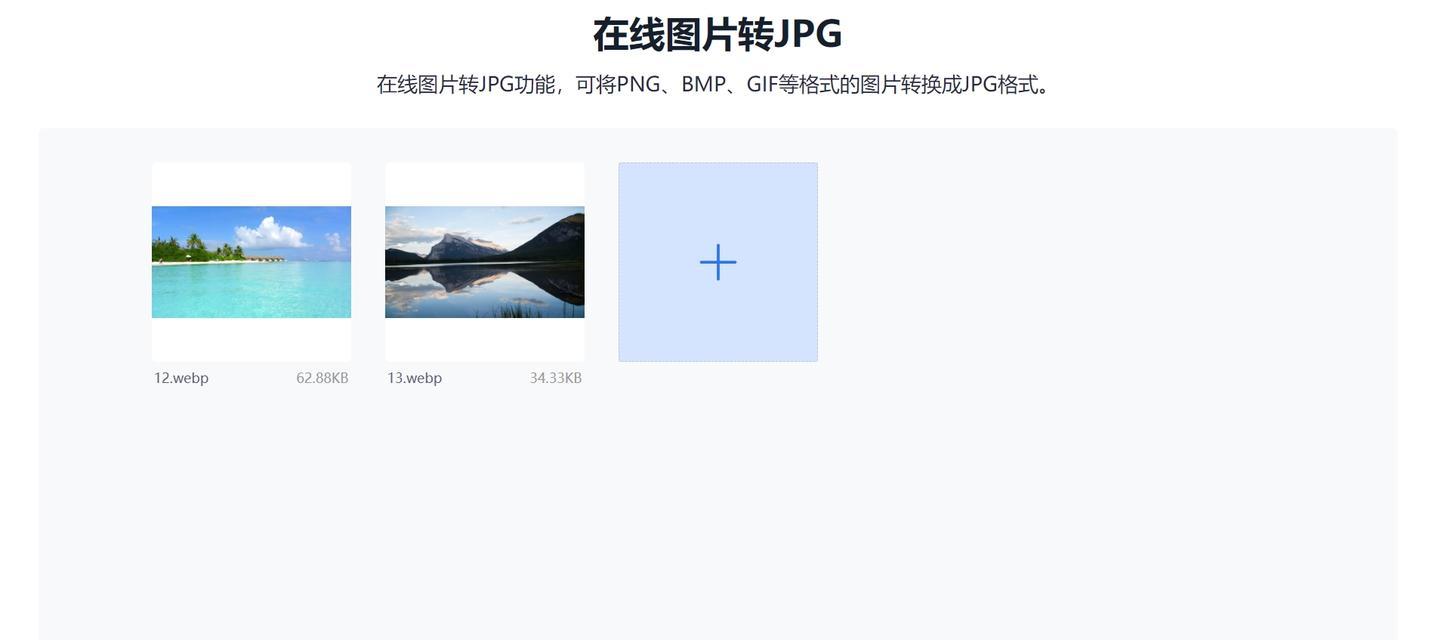
什么是WebP格式
WebP是一种由Google推出的现代图像格式,它采用了基于预测的无损和有损压缩算法,以实现更小的文件尺寸和更好的图像质量。
为什么要将WebP转换为JPEG
尽管WebP格式具有优异的压缩率和图像质量,但仍有一些浏览器和设备不支持该格式。在某些情况下,我们需要将WebP图像转换为JPEG格式,以确保图像在所有设备上都能正常显示。

常见的WebP转换方法
-使用图像处理软件,如AdobePhotoshop,可以打开WebP图像并将其另存为JPEG格式。
-借助在线图像转换工具,用户只需将WebP图像上传到转换网站,然后下载转换后的JPEG图像。
-使用命令行工具,如ImageMagick,可以通过简单的命令将WebP图像转换为JPEG格式。
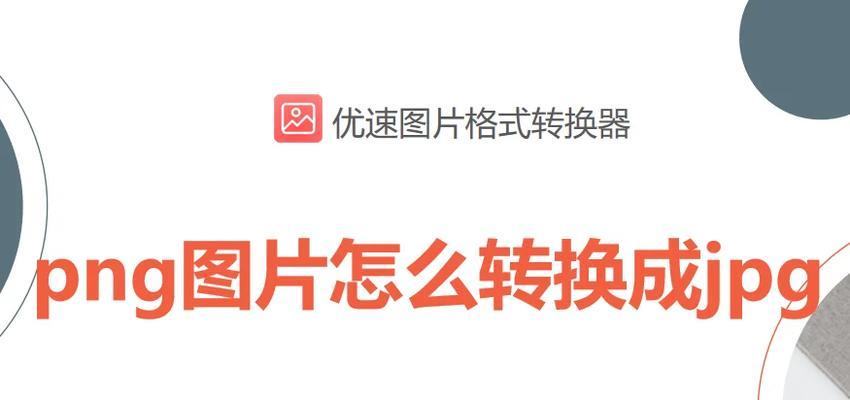
使用AdobePhotoshop进行WebP转换
-打开AdobePhotoshop软件。
-选择“文件”菜单中的“打开”选项,找到需要转换的WebP图像并打开它。
-在打开的图像中,选择“文件”菜单中的“另存为”选项。
-在另存为对话框中,选择JPEG格式并指定保存位置。
-点击“保存”按钮完成转换。
使用在线图像转换工具进行WebP转换
-打开任意一个在线图像转换工具网站。
-点击网站上的“选择文件”按钮,并找到需要转换的WebP图像文件。
-选择输出格式为JPEG,并指定保存路径。
-点击“转换”或类似按钮,等待转换完成。
-下载转换后的JPEG图像文件。
使用ImageMagick进行命令行转换
-在计算机上安装ImageMagick软件。
-打开命令提示符或终端窗口。
-输入以下命令:convertinput.webpoutput.jpg,其中input.webp是待转换的WebP图像路径,output.jpg是转换后的JPEG图像路径。
-按下回车键,等待转换完成。
其他WebP转换方法
除了上述提及的方法,还有一些其他的图像处理工具和软件可以用于将WebP图像转换为JPEG格式,用户可以根据自己的需求和偏好选择合适的工具。
选择合适的转换方法
在选择WebP转换为JPEG的方法时,应考虑以下因素:工具的易用性、转换速度、图像质量损失以及软件或工具的兼容性。
保存原始WebP图像的备份
在进行WebP转换之前,建议用户先保存原始的WebP图像备份,以防在转换过程中出现意外情况或需要重新使用WebP格式图像。
注意事项和限制
-转换后的JPEG图像可能会有一定程度的图像质量损失,用户应在转换前进行必要的测试和比较。
-某些高级WebP特性(如动画)在转换为JPEG时可能会丢失。
优化JPEG图像质量
对于转换后的JPEG图像,用户可以使用图像处理软件或在线优化工具来进一步优化图像质量,以达到更好的视觉效果。
测试转换结果
转换完成后,用户应在不同的设备和浏览器上测试转换后的JPEG图像,以确保图像在各种环境下都能正常显示。
备份和整理转换后的JPEG图像
对于大量的WebP图像转换,建议用户在转换完成后进行整理和备份,以便日后查找和使用。
定期更新和检查兼容性
由于浏览器和设备的更新,图像格式的兼容性也可能会发生变化。用户应定期检查并更新使用的WebP转换工具,以确保与最新的浏览器和设备兼容。
将WebP图像转换为JPEG格式是一种解决在不支持WebP的浏览器和设备上显示问题的有效方法。通过使用适当的工具和方法,用户可以方便地完成这一转换过程,并确保图像在各种环境下都能正常显示。
转载请注明来自数码俱乐部,本文标题:《将WebP转换为JPEG格式的方法(从WebP到JPEG)》
标签:转换
- 最近发表
-
- 如何获取Windows10激活密钥?(简单有效的方法帮你快速获取Windows10激活密钥)
- 解决电脑重启出现CMOS设置错误的方法(保证CMOS设置正确的关键步骤)
- 洛金电脑系统U盘教程(轻松学会如何使用洛金电脑系统U盘进行系统安装和恢复)
- 2003系统PE安装教程(一步步教你如何在2003系统上安装PE,让你轻松搞定电脑救援工作)
- 电脑本地宽带连接错误651解决方法(错误651原因及常见解决方案)
- 电脑发传真通信错误——常见问题及解决方法(了解电脑发传真通信错误的原因,找到解决方案)
- 探究云电脑连接错误代码及解决方法(解析常见云电脑连接错误,提供有效解决方案)
- 电脑播放错误的解决方法(探索解决电脑播放错误的有效途径)
- 解决Mac电脑提示发生未知错误的问题(针对未知错误的解决方案及)
- Excel工资条制作方法(简单易学的Excel工资条制作流程,提高工作效率)
- 标签列表

